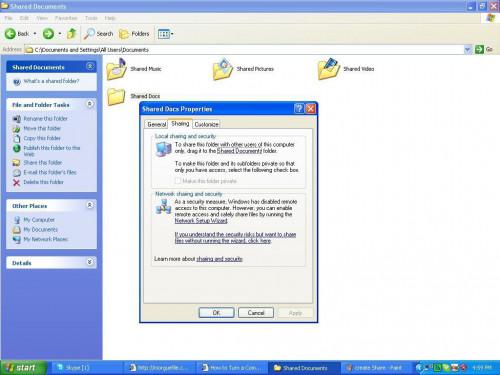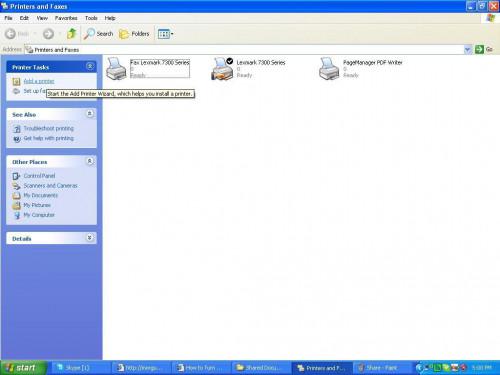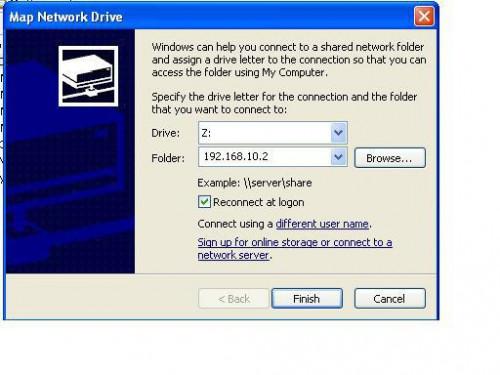Wie man einen Computer zu einem Server machen
Wenn Sie haben mehrere Computer und Benutzer, die Dateien und Ressourcen, ob bei Ihnen zu Hause oder in einem kleinen Büro freigeben möchten, können Sie einen Computer in einem Server konvertieren. Aufbau eines Servers aus einem Computer erlaubt Benutzern, Dateien zugreifen welcher Computer verwenden, auf diese zuzugreifen. Ein Beispiel für die Ressourcen, die gemeinsam genutzt werden können, ist ein Drucker und freigegebene Ordner beispielsweise Fotos und Dokumente. Hier ist wie einen Computer in einem Server konvertiert.
Anweisungen
1 Vorbereiten des Computers. Bereinigen des Computers mit unnötigen Dateien, um Speicherplatz zu sparen. Wenn Ihr Computer wirklich alt ist, Installieren der neuesten Betriebssoftware, sodass es mit den anderen Computern kompatibel ist, die ihre Ressourcen gemeinsam nutzen, wird. In diesem Beispiel installieren wir Windows XP.
2 Überprüfen Sie den Festplattenspeicher oder Kapazität, wenn Sie genug haben. Man entfernt mit 256MB großen alten Computer tun kann, aber vielleicht möchten denken über das Hinzufügen von mehr Speicherplatz für zukünftige Bedürfnisse. Sie können ganz einfach kaufen, zusätzliche interne oder externe Festplatten, stoßen Ihren Speicherplatz auf eine Kapazität, die Sie wünschen würde. Versuchen Sie, eine zusätzliche Festplatte mit 10GB Kauf dann legen Sie es in Computer oder verbinden Sie über einen seriellen Port oder USB-Hub es wenn es externe Laufwerk ist. Um der Festplatte-Treiber auf XP zu installieren, können Sie den Hardware-Assistenten, der Sie durch die Optionen ausführen. Kann Installation des Treibers die Installation CD-Software, denen Ihre Festplatte mit kam. Führen Sie die Optionen während der Installation. ,
3 Überprüfen Sie Ihren Computer, wenn die Netzwerkkarte (Ethernet-Karte) einwandfrei funktioniert. Wenn nicht, müssten Sie eine Netzwerkkarte oder Netzwerkkarte installieren. Einige alte Computer haben 10 Mbit-Karten, aber wenn Sie hohe Netzwerk-Performance und bessere Anbindung über Ihr LAN (Local Area Network) haben möchten dann müssten Ihre Netzwerkkarte aktualisieren durch die Installation einer 100 Mbit oder 10 Gigabit NIC Installieren Sie Ihre Netzwerkkarten-Treiber mithilfe der Installations-CD, die mit ihm, dann folgen Sie den Installations-Assistenten.
4 Netzwerk-Router zu erhalten. Verbinden Sie dieses Routers mit Ihrer high-Speed-Verbindung. Die häufigsten verwendet sind Netgear, Linksys oder DLink Router. Wählen Sie einen wireless-Router, sodass Sie haben drahtlose Benutzer leicht (plus dadurch sparen Sie zu versuchen, Netzwerkkabel an den Router ganz über dem Platz) verbinden können. Richten Sie Ihre Netzwerkverbindungen. Klicken Sie auf "Start", "Systemsteuerung und"Netzwerk- und Internetverbindungen." Wählen Sie eine Aufgabe aus den verfügbaren Optionen aus oder wählen Sie ein Steuerelement Panel-Symbol, in diesem Fall "Netzwerkverbindungen." Wenn Sie die IP-Adresse Ihres Computers automatisch abholen eingerichtet sind, haben Sie in Schritt 4 Ihre Netzwerkkarte installiert und neugestartet, sie holen die Verbindungen automatisch ob Stecker in über ein LAN oder Netzwerk-Kabel oder über WLAN Karte.
5 Umbenennen des Computers. Nennen Sie es, so dass es leicht in Ihrem Netzwerk identifizieren lassen. Sie können entweder nennen es einfach "SERVER" leicht erkannt werden, aber es ist alles an Ihnen, wie Sie Ihren Server benennen möchten. Um Ihren Server nennen, wenn Sie Windows XP verwenden, können Sie mit der rechten Maustaste auf "Arbeitsplatz" dann klicken Sie auf "Eigenschaften". Wechseln Sie zur Registerkarte "Computername", dann klicken Sie auf "Ändern." Andere Windows-Betriebssysteme oder Versionen müsste diese Funktion irgendwo sonst. Lesen Sie die Bedienungsanleitung, die Ihren Computer mit ihm.
Erstellen eines freigegebenen Ordners auf "Arbeitsplatz" und "C:\Documents and Settings\All Users\Documents." Erstellen Sie einen neuen Ordner mit der rechten Maustaste auf dem Bildschirm, und klicken Sie auf "Neuer Ordner." Benennen Sie den neuen Ordner "Shared Files" oder irgendetwas, das leicht identifizierbar sein können. Unter Windows XP bekannt, dass alle Ordner, den Sie erstellen und dann in den Ordner "Gemeinsame Dokumente" geschleppt werden automatisch von allen geteilt. Sie können bestimmte Ordner beschränken, indem Sie den Ordner aus dem Ordner "Gemeinsame Dokumente" ziehen, dann Rechtsklick auf die Datei-Ordner, Registerkarte durch Klicken auf "Eigenschaften" und dann auf "Sharing" und schließlich "machen dieses Private Ordner."
Erstellen Sie eine freigegebene Ressource, indem Sie einen Drucker oder Fax verwenden. Wählen Sie "Start." Klicken Sie auf "Drucker und Faxgeräte" und "Drucker hinzufügen", dann lassen Sie den Installations-Assistenten, der mit dem Drucker oder Fax-Führer Sie kam. Nennen Sie Ihren Drucker oder Fax (z. B. "freigegebene Drucker"). Dann nachdem der Drucker installiert ist, es so eingerichtet, dass Sie können sie teilen durch einen Rechtsklick auf das "freigegebene Drucker," dann auf "Eigenschaften", Registerkarte "Freigabe" und schließlich auf "diesen Drucker freigeben."
Schließen Sie alle Computer auf Ihren Server. Gehen Sie auf jedem Computer, und stellen Sie sicher, dass sie auf dem gleichen Router verbunden sind. Dann gehen Sie zu "Start" und "Ausführen", geben Sie "EXPLORER" anschließend im Menü klicken Sie auf "Extras" und "Map Network Drive". Ein Fenster knallt öffnen wo Sie "Auto" zuweisen Buchstaben und ein "Ordner". Wählen Sie Laufwerksbuchstaben, um Laufwerk "Gruppe" zu bezeichnen z. B. "G" oder "S" zu "Shared Drive," bezeichnen geben Sie dann die IP-Adresse des Servers. Um dies tun, gehen an den Server, dann gehen Sie zu "Start" und "Ausführen", geben Sie "Cmd" und geben Sie dann "IPCONFIG". Dadurch wird die IP-Adresse des Servers angezeigt. Geben Sie die IP-Adresse im Feld "Ordner" auf dem Computer. Sie können auch versuchen, wenn der Computer automatisch gefunden wird durch den Buchstaben des Laufwerks, dann Klick auf die Schaltfläche "Durchsuchen" im Feld "Ordner" auswählen.
9 Beginnen Sie die freigegebenen Ressourcen zu verwenden, gehen Sie auf den Laufwerkbuchstaben, der zugewiesen wurde auf Ihrem Computer.